Как настроить на xiaomi двойной тап для выключения дисплея
Большинство пользователей смартфонов Xiaomi не используют и половины возможностей своих гаджетов. Надеюсь это утверждение не вызывает у вас сомнений.
Поэтому я подумал, что будет отличной идеей рассказать вам о неочевидных и необычных возможностях последней версии MIUI, которые я использую на своём Redmi Note 10 Pro в повседневной жизни.
Конечно же я не гарантирую, что абсолютно на всех смартфонах перечисленные настройки будут работать, так как Xiaomi в последнее время ограничивает функциональность прошивок. Но если какая-то из возможностей вас заинтересует, напишите об этом ниже и я попробую найти способ её включения через «SetEdit» и расскажу о результатах в специальной статье.
Быстрый переход к списку приложений
Обычно, если вы хотите перейти к приложениям установленным на вашем смартфоне, вы заходите в «Настройки» —> Приложения —> Все приложения, делая лишнее действие. Ведь для попадания в это меню достаточно просто открыть меню многозначности и подержать палец на кнопке закрытия всех программ.
Согласитесь так намного быстрее, а главное удобнее, так что возьмите на заметку.
Меню для отключения
Вы наверняка знаете, что некоторые приложения на наших смартфонах можно отключить без использования компьютера (на канале есть статья и видео). Для того чтобы всё получилось нужно попасть в специальное меню и ранее, чтобы сделать это, нужно было использовать Play Market —> Справка/отзыв —> и так далее, либо устанавливать «Activity Launcher».
Но в MIUI 12.5 на базе Android 11, достаточно просто зайти в «Настройки» и написать в поисковой строке - Доступ ко всем файлам.
Кстати, этот способ работает и при использовании тёмной темы оформления Кстати, этот способ работает и при использовании тёмной темы оформленияПосле нажатия на одноимённую строку, вы попадёте в нужное меню.
Функции создания скриншота
Многие используют возможность создания снимка экрана после проведения тремя пальцами по дисплею, но далеко не все знают, что если удержать три пальца, то через несколько секунд откроется меню позволяющее делать снимок определённой области.
Помимо произвольной фигуры можно выбирать форму квадрата, эллипса, а так же делиться снимком и редактировать его.
Так же, при отправке я всегда использую удобную функцию «Удалить после отправки», чтобы не забивать память телефона. Для этого просто ставлю галочку в соответствующем пункте при отправке.
Действия сканера отпечатков
Быстрым запуском фонарика, которое происходит после двойного нажатия на клавишу питания, вас наверное не удивить, но я заметил, что в одном из последних обновлений Xiaomi добавили действия для сканера отпечатков.
Для их активации я зашёл в «Настройки» —> Расширенные настройки —> Функции жестов —> раздел «Пользовательские жесты»
Немногие знают о том, что можно включить телефон двойным нажатием на экран. Это одна из встроенных опций в оболочке MIUI (смартфоны фирмы Xiaomi). Как минимум это удобно, ведь при обычном сценарии разблокировка выполняется нажатием боковой кнопки питания, а так достаточно сделать двойной тап по черному экрану. Как настроить пробуждение двойным касанием – об этом в статье.

Что такое двойной тап
«Double Tap» переводится как двойное касание. Это простой и функциональный способ включения телефона. Приведем пример, в какой ситуации он может пригодиться. Допустим, смартфон лежит на столе, на него приходит уведомление, пользователь услышал звук, но увидеть не успел. Он делает двойной тап (нажатие) по экрану, тот включается и перед глазами открывается вся информация. При этом не требуется ввод пароля для разблокировки.
Включение экрана двойным тапом на Android понравится тем, кто не хочет изнашивать физические кнопки, или просто не любит ими пользоваться, предпочитая альтернативу. Есть немало приложений, с помощью которых реализуется подобная возможность. А владельцам гаджетов Xiaomi и вовсе повезло – эта опция «вшита» в прошивку, но не все знают, где ее искать и как настраивать.Порядок разблокировки экрана
Сложного ничего нет. Достаточно в настройках гаджета активировать соответствующую опцию, после чего можно будет оценить ее преимущества. Разблокировка экрана двойным тапом для Андроид выполняется просто – необходимо дважды коснуться дисплея, после чего он «пробуждается».
Как настроить двойной тап на Xiaomi
Чтобы активировать функцию, выполните следующие действия:
- Откройте общие настройки системы.
- Раздел «Активный экран и блокировка».
- Активируйте переключатель напротив строки «Пробуждать двойным касанием».
Собственно, вот и все манипуляции. Но есть одно но: этой опцией можно разблокировать гаджет лишь тогда, когда на нем не установлена дополнительная защита в виде графического ключа или пин-кода. В ином случае экран то «проснется», на нем отобразятся уведомления, время и прочая информация, но чтобы сделать что-то еще, понадобится обойти защиту, то есть ввести пароль.
Многие желают сделать так, чтобы разблокировка устройства выполнялась как можно быстрее. Можно посоветовать настроить систему безопасности в виде считывания отпечатка пальца. Опять же, ответственный за это сканер обычно располагается на задней панели. Если взять устройства Xiaomi, спереди он точно есть в Xiaomi Mi5.
В оболочке МИУИ есть и другие интересные «фишки», одна из них – запуск нужных программ прямо с экрана блокировки. Варианта три:
- при свайпе вверх открывается рабочий стол;
- вправо – запускается камера (при желании переназначается);
- при свайпе влево ничего не происходит, так как по умолчанию он свободен, то есть пользователь может назначить запуск любого приложения.

Разблокировка любого Андроид-устройства двойным тапом
Пользователям MIUI, конечно, повезло. Но настроить «пробуждение» или отключение дисплея даблтапом могут и владельцы телефонов других производителей, достаточно установить одно из приложений:
- Double Tap to Screen Off. Просто дважды нажимаете на экран, и он отключается. Это убережет кнопку питания от износа;
- Wakeup Touch Nexus. Программа «связана» с датчиком приближения. Для ее работы нужно включить службу мониторинга;
- Knock Lock. Приложение добавляет функцию двойного касания для любых устройств, работающих на Андроид 4.0 и выше. Особенность в том, что утилита не требует root (прав суперпользователя). Настраивается следующим образом: зайдите в приложение, где выберите «Заблокировать экран» и кликните «Активировать». После активации перейдите в «Настройки», где отрегулируйте ширину и высоту места, тапом по которому будет «пробуждаться» гаджет;
- DTSO (Double Tap Screen On/Off). Аналог Knock Lock, где пользователь задает область на экране. Особенности: работает на устройствах с ОС Android 2.3.3 и выше, настраивается количество тапов (можно выставить разблокировку в три касания или больше, как желаете).
Как видно, операционная система MIUI дает пользователям широкий простор для взаимодействия с гаджетом. Включение/отключение экрана двойным касанием – одна из опций, которая, как минимум, пригодится, если кнопка Power вышла из строя, или же если не хочется ее «убивать».
Если кнопка включения/выключения вашего смартфона находится в неудобном для нажатия вслепую месте, плохо работает или вы сменив свой старый смартфон LG на смартфон другого производителя никак не можете избавиться от привычки отправлять его в сон двойным тапом по экрану, то этот материал предназначен специально для вас.

Сегодня я хочу рассказать вам, как сделать так, чтобы вы могли гасить дисплей своего смартфона, отправляя его в спящий режим простым жестом, а именно: двойным касанием к его экрану.
Сделать это будет очень и очень просто: всё что вам потребуется — это приложение Easy Lock от независимого разработчика с форума XDA-Developers, известного там под ником aravindsagar, которое вам нужно установить на свой смартфон и настроить соответствующим образом.
Приложение для своей работы требует наличия root прав (прав суперпользователя) и после установки и первого запуска Easy Lock вы должны будете предоставить их ему, после чего вам будет предложено активировать Easy Lock в качестве администратора. Сделайте это.

Далее последует экран приветствия и после нажатия на кнопку «GET STARTED» вам нужно будет предоставить приложению еще одно разрешение, а именно — возможность «показывать поверх других приложений».

Предоставив его вы увидите экран основных настроек, Easy Lock который представлен на скриншотах ниже:

Здесь мы видим (сверху вниз):
- Переключатель с помощью которого вы можете включать/выключать Easy Lock
- Ползунок для настройки времени распознавания двойного тапа. Красный круг предназначен для проверки правильности срабатывания.
- Опция «Double tap anywhere to lock», отметив которую вы сможете включить режим гашения экрана путем двойного касания в любом его месте. Оставив его без отметки вы сможете отправлять свой смартфон или планшет в сон только при двойном касании панели навигации или статусбара.
- Опция «Avoid lockscreen touches», которое позволяет избегать срабатывания при касаниях экрана блокировки
- Опция «Avoid softkey touches», которое позволяет включать режим в котором приложение будет избегать ложных срабатываний при нажатии на экранные кнопки навигации системы Android.
- Опция «Support Lollipop Smartlock», которое включает/выключает поддержку режима умной разблокировки смартфона или планшета при подключении его к доверенным устройствам, который впервые появился в Android 5.0 Lollipop
- Опция «Start the service then device boots up», отметка напротив которого стоит по умолчанию и которое позволяет включить режим автостарта Easy Lock при включении вашего устройствам
- Опция «Show App Notification» для включения или отключения плитки Easy Lock в шторке уведомлений системы.
Настройте приложение по своему усмотрению и не забудьте перевести ползунок в верхней части экрана в положение «Вкл» для того чтобы начать пользоваться двойным тапом по экрану для отправки в спящий режим своего смартфона или планшета.
Многие из вас спрашивали меня о хорошем приложении для отключения экрана наших терминалов Android с помощью функции "Двойное нажатие" или дважды нажмите, чтобы заблокировать. Вот почему в этом видео посте я покажу вам, что для меня является лучшим применением стиля для достижения этой цели.
Приложение, которое мы сможем бесплатно скачать из Google Play Store, официального магазина приложений для Android, приложение, которому не нужен Root и это предлагает нам некоторые интересные аспекты и функции, которые для меня увенчаны лучшее приложение для достижения этой функциональности "Двойное нажатие" чтобы выключить экран нашего Android всего двумя нажатиями на кнопку «Домой».
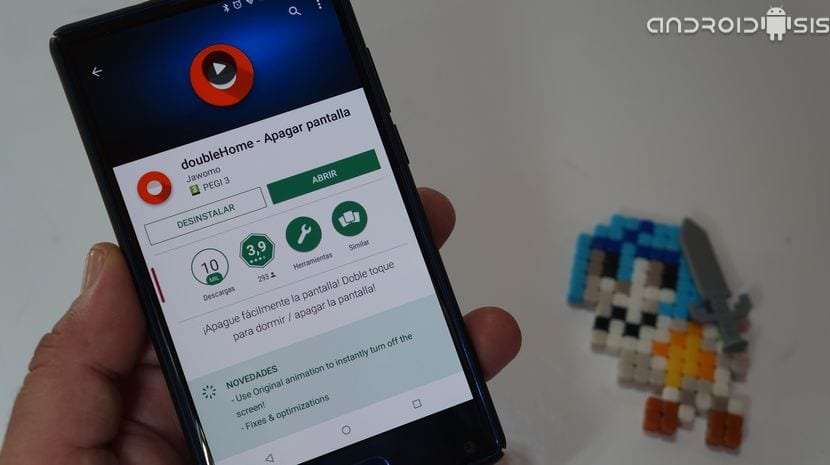
Приложение, которое позволит нам использовать эту функциональность "Двойное нажатие", это приложение, которое реагирует на имя DoubleHome - экран выключен и мы можем скачать его прямо из Google Play по ссылке, которую я оставляю в конце статьи:
Все, что нам предлагает DoubleHome, кроме блокировки экрана «двойным тапом»
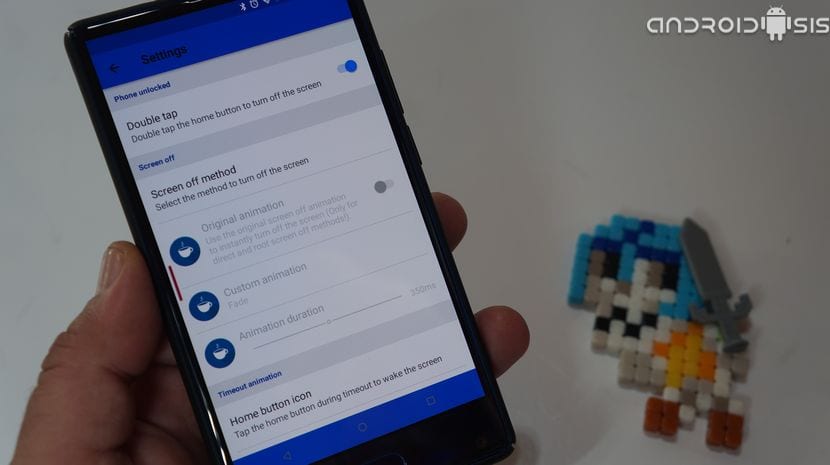
Хотя это очень и очень простое приложение для настройки, DoubleHome - экран выключен, помимо того, что мы предлагаем функции, которые придают значение приложению, функции, которые позволяют нам выключить экран «двойным тапом» или двойным тапомУ него также есть несколько более интересных аспектов, о которых я подробно расскажу ниже. Итак, как только мы запустим приложение и предоставим ему необходимые разрешения, мы войдем в простое меню настроек, которое предлагает нам все эти функции и конфигурации:
Все настройки DoubleHome:
- Двойное нажатие: Это основная функция, которая простым включением кнопки позволит нам активировать или деактивировать эту функцию "Двойное нажатие" в кнопке Home нашего Android, чтобы заблокировать экран терминала.
- Метод отключения экрана: Из этой опции у нас есть некоторые аспекты конфигурации, которые более чем интересны, поскольку нам разрешено выбирать между двумя типами или способами выключения экрана с помощью этого "Двойное нажатие". так что у нас есть возможность просто показать черный экран на указанное время до того, как экран выключится нормально и в соответствии с нашими системными настройками. Я говорю, что эта опция более чем интересна, потому что она позволяет нам продолжать активировать разблокировку по отпечатку пальца в терминалах, которые имеют такие датчики. С другой стороны, у него есть еще одна опция, которая сразу отключает экран хотя для этой опции требуются права администратора устройства, которые отключат функцию разблокировки отпечатков пальцев.
- Значок кнопки "Домой": С помощью этой опции мы можем изменить тип кнопки, которая отображается на этом выключенном экране. У нас бесплатно четыре разных стиля кнопок и возможность показать нам кнопку.
- Эффект свечения: Активировать или деактивировать эффект синего свечения, который отображается по бокам экрана нашего Android-устройства при выполнении "Двойное нажатие" на кнопке «Домой», чтобы выключить экран. Эффект для Edge - море привлекательности и это мне лично очень нравится.
- Время двойного нажатия: Возможность настроить миллисекунды для этого двойного нажатия или "Двойное нажатие".
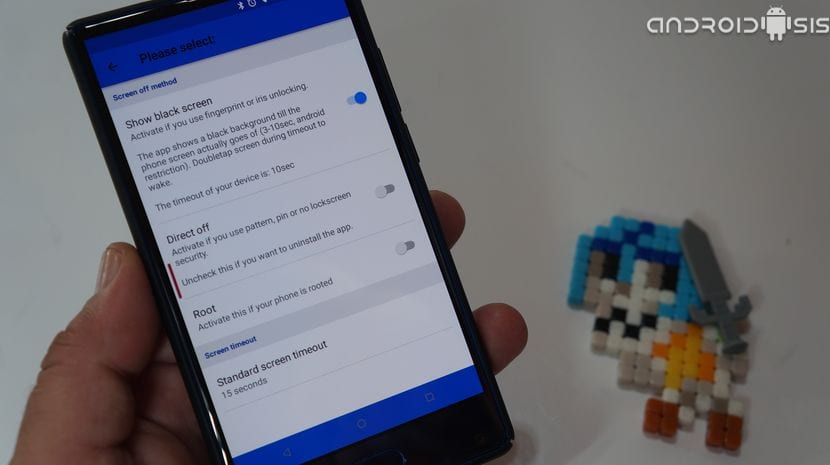
Для всех этих вещей, от того, насколько хорошо приложение работает и с точки зрения функциональности, привлекательная функциональность Glow в стиле True Edge, Я лично считаю, что это одно из лучших приложений в стиле, чтобы получить двойное нажатие, чтобы заблокировать экран нашего Android.

В видео, которое я оставил вам в самом начале поста Подробно объясняю, как работает приложение и все возможные конфигурации с которым есть приложение, так что не переставайте его видеть!
В сегодняшней статье мы поговорим о различных полезных хитростях при использовании смартфонов Xiaomi. Я уже несколько лет пишу обзоры смартфонов Xiaomi, несколько месяцев использовал смартфон Xiaomi Mi 9 в качестве своего основного смартфона, как следует изучил настройки телефонов этого производителя, поэтому хочу рассказать о некоторых полезных настройках, которые с ними можно сделать. Тем более что Xiaomi славятся тем, что у них даже у младших моделей настройки - не урезанные и предоставляют практически такие же возможности, как у флагманских моделей.
(Что интересно, далеко не все производители такие щедрые: например, я как-то приобрел для изучения бюджетный смартфон Moto E4 Plus и был просто поражен тем, насколько сильно настройки этого смартфона были урезаны по сравнению с их смартфонами средней стоимости.)
1. Датчик приближения
У Xiaomi есть удобная опция выключения дисплея при поднесении телефона к уху во время разговора - чтобы не было ложных срабатываний. Отвечает за это датчик приближения. По умолчанию опция включена, и пользователи даже не знают, где ее вообще искать. Хохма в том, что иногда после очередного обновления эта опция "слетает", то есть выключается. И попробуйте найти ее в настройках.

2. Ненужные уведомления
В область быстрых уведомлений на смартфон нередко приходят уведомления от приложений, которые вам не нужны и только раздражают. Чтобы их выключить, приходится идти в "Настройки - Приложения", искать там соответствующее приложение и запрещать для него уведомления.
Но есть способ намного проще. В обычном Android (то есть для большинства андроидных телефонов) уведомление можно сдвинуть влево или вправо - там появится пиктограмма настроек, которая перебросит вас в настройку уведомлений конкретного приложения.
У Xiaomi сделано еще удобнее. Приложение нужно сдвинуть влево (если вправо - оно просто исчезнет с экрана) - там появятся две пиктограммы: настройки и отложить на время.

Отложить на время - отключить уведомления от данного приложения на какое-то время.

Настройки - прямо на том же экране можно отключить уведомления для данного приложения.

3. Отключаем рекламу
Смартфоны Xiaomi в определенные моменты могут показывать рекламу, и это раздражает многих пользователей. (Замечу, что это просто такой бизнес-подход: смартфоны Xiaomi очень дешевы, приносят минимальную прибыль и компания зарабатывает на них с помощью рекламы.)
Эту рекламу в системных приложениях можно отключить совершенно штатными средствами.
В настройках доступа к личным данным приложений - отключить такой доступ у приложения msa. Кстати, с первого раза это, скорее всего, не сработает - система напишет, что не смогло отозвать доступ. Операцию просто нужно повторить - тогда сработает.

"Настройки - Системные приложения - Безопасность" выключить "Получать рекомендации".

Приложение "Очистка" - выключить "Получать рекомендации".

Приложение "Проводник". "Меню - Настройки - Информация".

Ну и аналогичным образом в других системных приложениях, которыми вы пользуетесь.
4. Анимация отпечатка
Если у вас сканер отпечатка пальца встроен в экран, то там можно настраивать анимацию при разблокировке. "Настройки - Блокировка и защита - Управление отпечатками - Анимация отпечатка".

5. Постоянно включенный экран
У многих смартфонов Xiaomi есть режим постоянно включенного экрана, когда на выключенном дисплее показываются дата и время. Включается это в разделе "Настройки - Экран - Автоматич. включение экрана".

В том же разделе "Настройки - Экран", кстати, есть еще вот такие полезные опции.

6. Управление жестами
Переключение режима управления в Xiaomi засунули в очень невнятную настройку под названием "Безграничный экран". Там вместо экранных кнопок можно включить управление жестами - это и удобнее, и лишнее место на экране освобождается.

7. Отключение экрана блокировки
Некоторые владельцы смартфонов - ну, например, я - не используют экран блокировки, потому что не хотят производить лишнее движение при включении телефона. В настройках нет возможности отключить экран блокировки. Тем не менее это можно сделать - через скрытый пункт настроек "Для разработчиков". Чтобы его включить, нужно зайти в "Настройки - О телефоне" и там 8 раз щелкнуть по пункту "Версия MIUI".

После этого режим разработчика станет доступен в "Настройки - Расширенные настройки". И там включить "Пропускать экран блокировки".

8. Увеличение уровня звука (и включение распознавания по лицу)
У некоторых моделей, которые в принципе имеют функцию распознавания лица, эта опция недоступна при выставлении некоторых видов регионов - например, России. Чтобы включить эту опцию, нужно выставить другой регион - например, Индия: "Настройки - Расширенные настройки - Регион". На удобство работы со смартфоном это никак не повлияет, но при этом, во-первых, станет доступно распознавание лица, а, во-вторых, максимальный уровень громкости смартфона Xiaomi заметно увеличится.

9. Создание клона приложения
Очень удобная опция для тех, кто использует два разных аккаунта одного приложения - Facebook (личная страничка, страничка фирмы), Whatsapp (личный и рабочий мессенджеры) и так далее. При включении этой опции смартфон создаст приложение-клон, которое можно отдельно настраивать.

При запуске приложения после этого будут спрашивать, какое именно приложение запускать - основное или клон.

10. Два пространства
У смартфонов Xiaomi есть такая интересная возможность, как создание второго пространства - читай, профиля. Что это означает? Это означает, что в смартфоне живут два непересекающихся пространства - со своими установленными приложениями, мультимедиа и так далее. При создании второго пространства по отношению к первому оно будет выглядеть как смартфон, в котором сделали сброс к заводским настройкам. Как это можно использовать? Ну, например, для создания профиля, в котором будут храниться секретные данные. Например, первое пространство - для всех, телефон при этом можно давать пользоваться коллеге по работе или ребенку, а вот второе - только для себя. Доступы в первое и второе пространства паролятся, также можно задать доступ по отпечатку пальца.
Создается второе пространство, и задается доступ к нему - в разделе "Настройки - Второе пространство".

Во втором и первом пространствах появится пиктограмма "Переход" - для смены пространства.
11. Кнопки и жесты
"Настройки - Кнопки и жесты". Кнопка AI есть вроде бы только у Xiaomi Mi 9. На нее можно навесить различные действия.

Также полезные возможности - запуск камеры при двойном нажатии кнопки питания и снимок экрана жестом тремя пальцами - отлично работает и на порядок удобнее самсунговского снимка ребром ладони, что работает очень и очень криво.

Ну, вроде вот и все основные возможности, которые неочевидны для многих пользователей. Надеюсь, что это кому-то будет полезным.
Читайте также:


